Jika Anda mencari alat untuk membuat gambar Anda kurang buram, kami yakin artikel ini akan membantu Anda. Kami tahu betapa frustrasinya menyadari bahwa sebagian besar foto yang Anda ambil selama liburan musim panas Anda kabur.
Mungkin ada beberapa penyebab untuk masalah ini: mungkin kamera goyah, mungkin Anda tidak memilih pengaturan sebaik mungkin, atau mungkin subjek bergerak ketika Anda mengambil gambar.
Berita baiknya adalah ada banyak alat yang bisa Anda gunakan untuk memperbaiki gambar yang buram.
Perangkat lunak apa yang dapat saya gunakan untuk memperbaiki gambar buram?
Berikut adalah beberapa alat terbaik yang dapat Anda gunakan untuk memperbaiki gambar buram:
- Editor Foto Movavi
- Smart Deblur
- Sihir Fokus
- Kemurnian
- Topaz InFocus
- Adobe Photoshop
- Goyangkan
1. Editor Foto Movavi (disarankan)
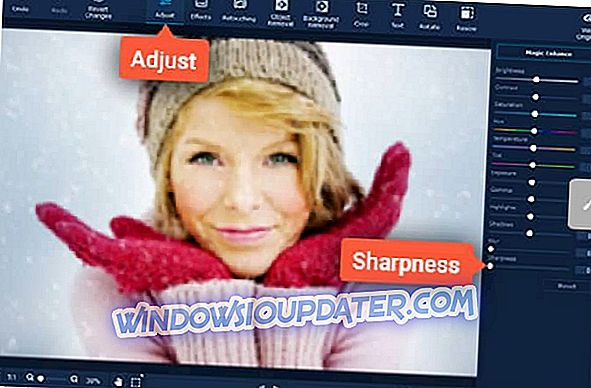
Editor Foto Movavi adalah alat yang hebat untuk membuat gambar buram menjadi jelas. Alat ini memiliki antarmuka pengguna yang intuitif, memungkinkan Anda untuk dengan cepat memahami apa yang dilakukan setiap opsi.
Berikut cara menggunakan Editor Foto Movavi:
- Unduh perangkat lunak ini secara gratis
- Tambahkan foto buram di area kerja alat
- Mulai mengedit gambar: Buka tab Sesuaikan dan gerakkan bilah geser Ketajaman hingga menghaluskan kekaburan. Anda juga dapat menggunakan jenis opsi koreksi foto lainnya: misalnya, Anda dapat menggerakkan panel Kontras dan Kecerahan untuk lebih meningkatkan gambar Anda.
- Setelah Anda puas dengan hasilnya, simpan fotonya.
Editor Foto Movavi juga memungkinkan Anda untuk menambahkan efek dan filter, memotong, membalik gambar atau mengubah latar belakang gambar dan menghapus objek.
- Unduh sekarang Movavi Photo Editor gratis
2. Smart Deblur

Smart Deblur adalah alat luar biasa untuk memperbaiki foto buram dan tidak fokus dalam sekali jalan. Program ini sangat mudah digunakan dan tidak memerlukan keterampilan khusus.
Berikut adalah fitur utama Smart Deblur:
- Memperbaiki kekaburan gerakan: Berkat analisis pola guncangan otomatis, alat ini memungkinkan pengguna untuk mengembalikan detail yang hilang dalam gambar buram hanya dalam satu klik.
- Membuat gambar yang tidak fokus dapat dibaca: Gambar yang tidak fokus cukup sulit untuk dipulihkan, tetapi SmartDeblur dapat membuat gambar yang tidak dapat dibaca dapat dibaca lagi.
- Undo Gaussian blur: Smart Deblur memungkinkan Anda menghapus kabur buatan yang dihasilkan oleh editor foto.
- Sempurnakan gambar Anda: Gambar kompleks dengan gabungan kabur dan / atau pengaburan cukup sulit untuk diurai. Berkat editor kernelnya yang canggih, Smart Deblur juga meningkatkan gambar Anda yang dipulihkan.
Anda dapat mengunduh Smart Deblur dari halaman web resmi alat.
3. Fokus Sihir

Fokus Magic adalah alat yang ampuh yang menggunakan teknologi seperti forensik canggih untuk "membatalkan" keburaman. Perangkat lunak ini dapat menghilangkan blur yang tidak fokus dan blur untuk memulihkan detail yang hilang dari gambar buram.
Anda dapat menggunakan Sihir Fokus untuk memulihkan informasi yang hilang karena kekaburan gerakan, serta meningkatkan foto lama yang memiliki nilai sentimental tinggi.
Fitur-fitur Fokus Sihir:
- Kompatibilitas Photoshop: Anda dapat menggunakan Focus Magic sebagai plug-in untuk Photoshop.
- Registrasi Seumur Hidup: Anda hanya perlu membeli Sihir Fokus satu kali.
- Uji coba gratis
- Banyak tutorial untuk mendapatkan yang terbaik dari alat ini.
Anda dapat mengunduh Focus Magic dari situs web resmi alat.
4. Kemurnian

Blurity adalah alat yang membantu Anda memulihkan gambar buram. Perangkat lunak ini menggunakan teknologi "dekonvolusi buta" tingkat militer untuk membuat foto buram menjadi jelas dan teks dapat terbaca. Menggunakannya sangat sederhana: instal, luncurkan, deblur!
Atau seperti yang dikatakan oleh pencipta Blurity: "Jika Anda menggunakan CSI, Anda hanya akan memberi tahu orang komputer yang kutu buku:" Tingkatkan! " ”
Jika Anda ingin tahu apa yang dapat dilakukan alat ini, lihat video di bawah ini:
Anda dapat mengunduh Blurity dari halaman resmi alat.
5. Topaz InFocus

Topaz InFocus adalah alat yang dapat membalikkan keburaman dan mempertajam detail gambar. Anda dapat menggunakan alat ini untuk membuat gambar yang tidak dapat digunakan menjadi lebih jelas, gambar yang baik lebih baik atau memberikan gambar yang luar biasa.
Berikut adalah fitur utama alat ini:
- Kemampuan untuk mengembalikan warna dan detail ke gambar.
- Alat kontras mikro untuk peningkatan detail halus.
- Perkirakan alat blur untuk jenis blur yang tidak diketahui / kompleks.
- Menargetkan empat jenis blur: generik, tidak fokus, gerakan lurus, dan tidak diketahui.
- Mudah diintegrasikan ke dalam bagian mana pun dari alur kerja pasca pemrosesan Anda.
Tertarik dengan Topaz InFocus? Anda dapat mengunduhnya dari TopazLabs.
6. Adobe Photoshop

Photoshop adalah alat pengeditan gambar yang sangat kompleks yang juga dapat Anda gunakan untuk memperbaiki gambar yang buram. Namun, jika Anda belum pernah menggunakan alat ini sebelumnya, sebaiknya gunakan yang lain dari daftar ini. Photoshop cocok untuk pengguna menengah dan lanjutan.
Tetapi jika Anda masih ingin menggunakan Photoshop untuk memperbaiki gambar buram, Anda dapat memeriksa halaman dukungan Adobe untuk mempelajari apa langkah-langkah yang harus diikuti.
7. Goyangkan

Unshake adalah perangkat lunak yang benar-benar berkualitas tinggi dan gratis yang hanya tersedia untuk Windows. Ini akan berhasil membantu Anda membuat deblur foto Anda. Program ini sebagian besar digunakan di AS, Hongaria, dan Serbia.
Lihatlah fitur-fitur paling mengesankan yang dikemas dalam perangkat lunak ini di bawah:
- Program ini membutuhkan lebih sedikit penyimpanan daripada kebanyakan aplikasi untuk melakukan deblurring pics.
- Unshake adalah salah satu peranti lunak dekonvolusi terbaik untuk memperindah gambar.
- Program ini gratis untuk penggunaan pribadi.
- Untuk mendapatkan yang terbaik dari program ini, Anda harus melakukan beberapa pengujian coba-coba agar dapat menentukan pengaturan parameter mana yang menawarkan hasil terbaik.
- Sebagian besar waktu, hasilnya akan jauh lebih baik daripada hanya menggunakan filter penajaman sederhana yang digunakan oleh aplikasi lain.
Pada PC Windows, Anda perlu unzip Unshake ke folder kemudian jalankan program yang disebut "Luncurkan" dari folder yang sama.
Anda akan dapat bermain-main dengan pengaturan yang dapat Anda temukan di dua kotak drop di bagian atas.
Anda disarankan untuk membaca file yang bernama Instructions.html sebelum menggunakan produk.
Anda saat ini dapat mengunduh Unshake dari situs web ini.
Jika Anda telah menggunakan alat lain untuk memperbaiki gambar buram, Anda dapat memberi tahu kami lebih banyak tentang pengalaman Anda di bagian komentar di bawah.
Catatan Editor: Posting ini awalnya diterbitkan pada Juni 2017 dan telah diperbarui untuk kesegaran, dan akurasi.


